Jak zmienić rozmiar i powiększyć obrazy bez utraty jakości
Opublikowany: 2021-08-27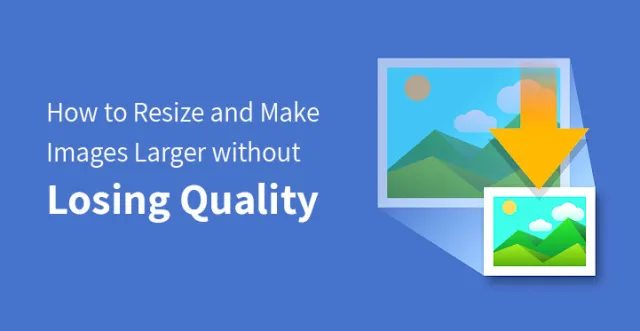
Dlaczego powiększone obrazy tracą na jakości?
Przez większość czasu widać, że powiększanie lub zmiana rozmiaru obrazu rujnuje jakość obrazu. W miarę powiększania się traci ostrość w szczegółach i staje się nieco rozmyta. Ale dlaczego tak się dzieje?
Cóż, zmiana rozmiaru obrazu zmniejsza lub powiększa piksele obecne na obrazie. Gdy piksele ulegają zmianie, zdjęcie jest mniej widoczne.

Za każdym razem, gdy powiększasz widoczność, a mapowanie obrazu staje się bardziej wyraźne. Nieostrość obrazu jest określana jako rozpikselowana.
Bitmapa jest najpopularniejszym formatem używanym przez większość obrazów internetowych. Pliki JPEG i PNG są w zasadzie plikami obrazów bitmapowych.
Zwykle zawiera tysiące pikseli. Powiększanie ich może pokazać, że piksele mają kształt kwadratów. Każdy piksel na obrazie ma być odwzorowany na konkretną lokalizację na obrazie.
Tak więc za każdym razem, gdy zmieniasz rozmiar obrazu, aby był duży, powiększone piksele stają się bardziej widoczne, co utrudnia dobrą i szczegółową jakość obrazu.

Jakie jest rozwiązanie, aby powiększyć obrazy bez utraty jakości?
Najbardziej oczekiwanym rozwiązaniem przywracania jakości obrazu jest wypełnienie luk dla każdego z powiększanych pikseli.
Wykonanie kompensacji pomaga w lepszym dopasowaniu właściwości obecnych w pikselach. Ten proces dopasowywania i wypełniania pikseli jest znany jako interpolacja fraktalna lub fraktale, co pomaga w poprawie jakości obrazu.
Istnieje kilka metod, których można użyć do włączenia techniki interpolacji fraktali.
Ta metoda poprawia jakość obrazu po powiększeniu. Jak wykorzystać technikę interpolacji fraktalnej? Oto różne metody:
Metoda 1: Używanie Perfect Resize z Adobe Photoshop do przywracania jakości obrazu:
Możesz łatwo użyć tej metody, aby powiększyć obrazy bez utraty jakości. Perfect Resize to oprogramowanie, które zawiera funkcje ułatwiające zmianę rozmiaru obrazu.
Jest to samodzielne oprogramowanie. Jednocześnie działa jako wtyczka do Adobe Photoshop.
Podstawowa wersja tego oprogramowania kosztuje 50 USD, a wersja premium wtyczki Adobe Photoshop ma stawkę 150 USD.
Możesz również zdecydować się na 30-dniowy okres próbny tych wersji. Jeśli chcesz regularnie używać tego oprogramowania do zmiany rozmiaru obrazu, musisz wykonać kilka prostych kroków.
Krok 1: Zainstaluj oprogramowanie na swoim urządzeniu. Po zainstalowaniu otwórz plik obrazu, którego rozmiar chcesz zmienić za pomocą tego oprogramowania. Przejdź do Plik >> Automatyzacja i kliknij Idealną zmianę rozmiaru na pulpicie.
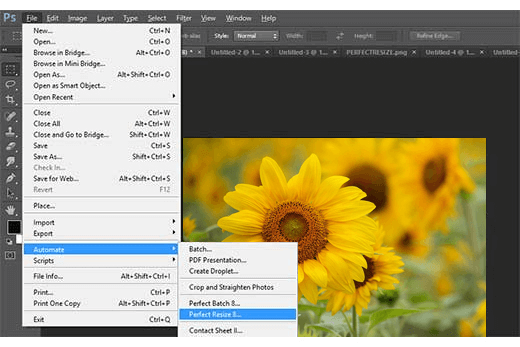
Krok 2: Po otwarciu obrazu w aplikacji Perfect Size zacznij od wybrania ustawienia wstępnego za pomocą menu po lewej stronie. Musisz wprowadzić własny rozmiar dokumentu.
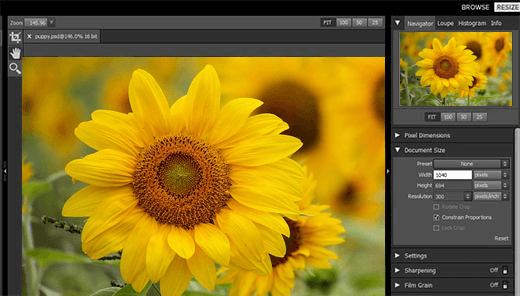
Krok 3: Po zakończeniu wprowadzania rozmiaru dokumentu kliknij Plik> Zastosuj, aby zapisać wprowadzone zmiany i zastosować je do pliku w obszarze Photoshop. Teraz musisz wyeksportować ten plik po zapisaniu go jako obrazu internetowego.

Metoda 2: Zmiana rozmiaru za pomocą bezpłatnego oprogramowania Gimp:
Jeśli nie jesteś gotowy, aby zapłacić za plan premium za zmianę rozmiaru zdjęcia, możesz użyć tego bezpłatnego oprogramowania, aby zachować dobrą jakość zdjęcia. Jest kilka prostych kroków, które musisz wykonać, wybierając Gimp jako edytor obrazów. Oto kroki:
Krok 1: Zacznij od otwarcia obrazu i przejdź do obrazu> Skaluj obraz.
Krok 2: Teraz musisz wprowadzić wymiar, który chcesz dla swojego obrazu. W sekcji Jakość przejdź do Sinc (Lanczos3) dla metody Fractal i kliknij przycisk Skaluj obraz.
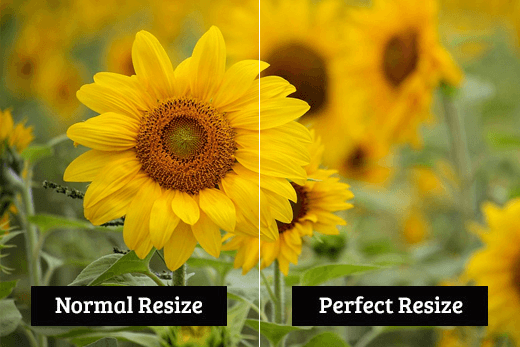
Krok 3: Twoje zdjęcie jest gotowe do wyeksportowania do internetu. Wyeksportuj obraz, aby zapisać go na swoim urządzeniu.
Metoda 3: Zachowaj jakość obrazu o zmienionym rozmiarze za pomocą Irfanview:
Irfanview jest dostępny jako program do edycji zdjęć, który można pobrać z systemu operacyjnego Windows. Zmiana rozmiaru obrazu jest dość łatwa dzięki Irfanview. Jak ty to robisz? Spójrz:
Krok 1: Otwórz obraz za pomocą widoku Irfan i przejdź do Obraz> Zmień rozmiar / ponownie próbkuj.
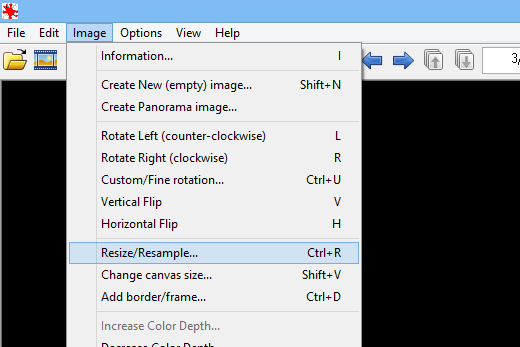
Krok 2: Podaj żądany wymiar obrazu w wyskakującym oknie zmiany rozmiaru. Wprowadź rozmiar i kliknij Ustaw rozmiar obrazu. Musisz wybrać ponowną próbkę z metody rozmiaru.
Krok 3: Z menu rozwijanego filtra wybierz Lanczos (najwolniejszy). Sprawdź przycisk Zastosuj wyostrzenie po ponownym próbkowaniu.
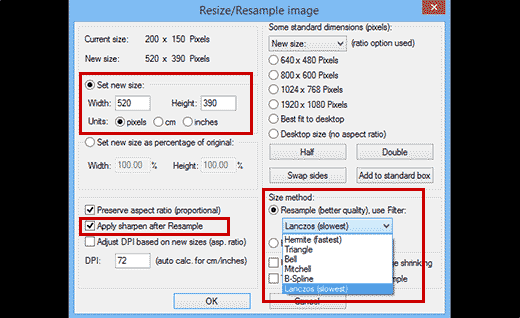
Irfanview zmieni teraz rozmiar obrazu, który możesz zapisać na pulpicie.

Jeśli korzystasz z witryny internetowej lub bloga bogatej w obrazy, ważne jest, aby znaleźć sposoby na zmianę rozmiaru i powiększenie obrazów bez utraty jakości.
Dbanie o prawidłowe i wysokiej jakości wyświetlanie obrazów Twojej witryny musi oznaczać nie tylko doskonałe wrażenia wizualne klienta, ale także lepsze wyniki SEO.
Google nie ukrywa, że tak naprawdę kocha obrazy na stronach, zwłaszcza jeśli są dobrze zoptymalizowane, sformatowane i miłe dla oka.

Wyszukiwarki nie widzą jednak Twoich obrazów, ale biorą pod uwagę ich odpowiedni rozmiar, jakość, responsywność i inne charakterystyczne cechy.
Dlatego też, niezależnie od tego, czy chodzi o kompresję dużych obrazów, aby zapobiec spowolnieniu działania witryny, czy zmianę rozmiaru i powiększenie obrazów bez utraty jakości, każdy właściciel witryny powinien zastosować możliwe sztuczki, aby rozwiązać wszelkiego rodzaju problemy związane z obrazami.
Dzięki temu Twoja witryna będzie bardziej atrakcyjna, a zdjęcia będą w harmonii z ogólnym wyglądem witryny bez obciążania witryny lub wyświetlania zniekształconych lub pikselowanych obrazów.
Prawdopodobnie próbowałeś powiększyć obrazy, a potem stało się to nieco rozmazane lub amatorskie. Chodzi o to, że wszystkie obrazy JPEG i PNG, których używamy na stronach internetowych, to pliki obrazów bitmapowych.
Te obrazy mają wymiary w pikselach, które są prawie niewidoczne z normalnej odległości oglądania, ale jeśli spróbujesz powiększyć obraz, te piksele stają się widoczne w postaci kwadratów.
I za każdym razem, gdy zmieniasz rozmiar tych obrazów bitmapowych, aby je powiększyć, piksele są nie tylko rozszerzane, ale nowe puste są dodawane do obrazu w celu powiększenia. W rezultacie masz nową wersję oryginalnego obrazu, która jest większa, ale gorszej jakości.
Jak więc rozwiązać ten problem, aby zmienić rozmiar i powiększyć obrazy bez utraty jakości?
Najlepszym rozwiązaniem jest oparcie się na technice powiększania obrazu opartej na fraktali, która kompensuje powiększony piksel.
Ta technika nazywa się interpolacją fraktalną lub fraktalami i umożliwia powiększanie i powiększanie obrazów w najdokładniejszy sposób. Następnie musisz znaleźć rozwiązanie oparte na tej fraktalnej funkcji powiększania obrazu.
Zmiana rozmiaru ON1:
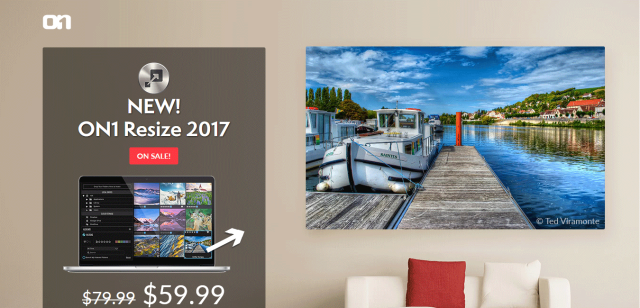
One1 Resize to jedna z najszybszych i najbogatszych w funkcje aplikacji do zarządzania obrazami i powiększania, których można użyć do optymalizacji obrazów przed dodaniem ich do witryny WordPress.
Skupiając się na kolorach i szczegółach, ta zmiana rozmiaru ON1 jest reprezentowana jako otwarte narzędzie systemowe, co oznacza, że możesz uzyskać dostęp do swoich obrazów i zdjęć bez względu na to, gdzie są przechowywane, na komputerze, w sieci lub w innej usłudze opartej na chmurze.
Oznacza to, że możesz swobodnie zmieniać rozmiar i powiększać obrazy bez utraty jakości z dowolnego miejsca w danym momencie.
Oryginalne fraktale (jak omówiono powyżej) są podstawą tej aplikacji, gotowej do pracy jako samodzielne rozwiązanie dla twoich obrazów, a także jako wtyczka do Photoshopa i Lightrooma.
Dzięki temu produktowi możesz uzyskać maksymalne rezultaty, jednocześnie zwiększając rozmiar obrazu, zachowując jednocześnie jego ostrość i precyzję.
ON1 Resize jest dostępny dla użytkowników systemów Windows i Mac i zapewnia swoim użytkownikom również bezpłatne wsparcie techniczne.
Maksymalizator zdjęć:
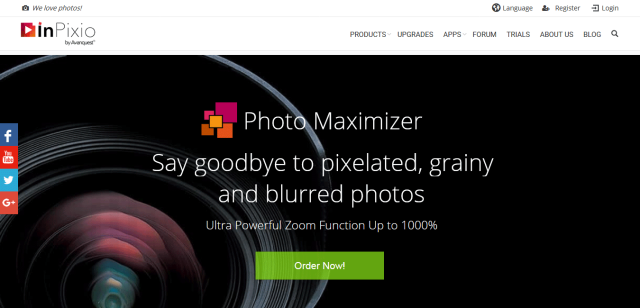
Kolejnym cennym rozwiązaniem do obsługi obrazów, które możesz przetestować i spróbować powiększyć obrazy bez utraty jakości, jest Photo Maximizer.
To, co faktycznie robi ten wysokiej jakości produkt, to koncentracja na drobnych szczegółach obrazu i powiększanie go bez żadnych pikselizacji lub rozmycia.
Niezależnie od tego, czy chcesz powiększyć mały obraz, czy powiększyć określony obszar zdjęcia lub jakiś odległy obiekt na zdjęciu, Photo Maximizer umożliwia zachowanie reprezentacyjnego wyglądu i jakości, ostrości i przejrzystości bez pikseli.
Kordonek:
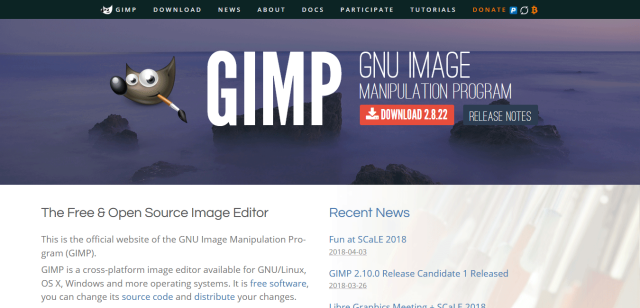
Powiększanie obrazu zawsze oznacza, przynajmniej do pewnego stopnia, wymianę jakości na rozmiar. Mimo to istnieją oprogramowanie i programy internetowe, które wykonują niezłą robotę w powiększaniu obrazów i utrzymywaniu ich jakości lub powodują tylko niewielkie straty jakości.
Gimp to takie oprogramowanie do edycji obrazów, którego możesz użyć do zarządzania powiększaniem zdjęć swojej witryny. Nie jest tak dobry jak, powiedzmy, Photoshop lub ON1 Resize, ale jest darmowy!
Potrzebna metoda interpolacji zintegrowana z Gimpem sprawi, że obrazy będą większe bez utraty jakości lub z minimalnymi stratami jakości.
Wszystko, co musisz zrobić, to otworzyć obraz do przeskalowania lub powiększenia za pomocą Gimp, przejść do Image, Scale Image, dodać wymagane wymiary, a następnie przewinąć w dół do części Quality i ustawić Sinc (Lanczos3) jako metodę interpolacji. Gdy skończysz z tą częścią, kliknij przycisk Skaluj.
Teraz możesz wyeksportować przetworzony obraz i dodać go do swojej witryny.
IrfanWidok:
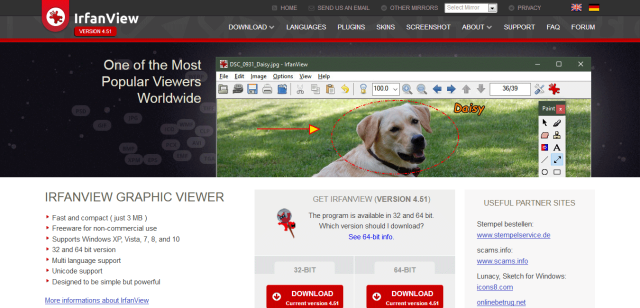
Kolejne wyrafinowane narzędzie umożliwiające wykonanie zadania związanego z powiększaniem obrazu przy minimalnej jakości dotknięcia jest znane jako IrfanView. Ten inteligentny i zwarty edytor obrazów został zaprojektowany jako prosty i przystępny cenowo, a jednocześnie wydajny w użyciu.
Korzystanie z IrfanView jest tak proste jak Gimp. Po prostu otwórz obraz za pomocą tego edytora i przejdź do Image, Resize/Resample. Wkrótce pojawi się wyskakujące okienko zmiany rozmiaru obrazu.
Tutaj możesz ustawić nowy rozmiar z szerokością i wysokością, wybrać metodę rozmiaru jako Resample (lepsza jakość) i użyć Lanczos (najwolniejszy) jako filtr. Następnie wybierz „Zastosuj wyostrzanie po ponownym próbkowaniu” i gotowe!
Ten edytor jest przeznaczony tylko dla użytkowników systemu Windows. Dlatego jeśli używasz systemu Windows jako systemu operacyjnego, możesz powiększać obrazy bez utraty jakości dzięki IrfanView.
Powiększenie zdjęcia:
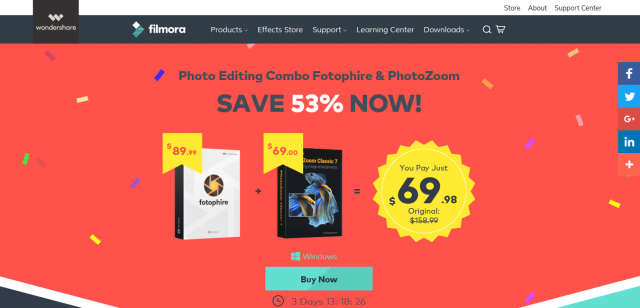
Uzyskaj wysokiej jakości zdjęcia i powiększenia obrazów dzięki PhotoZoom. To światowej klasy oprogramowanie oparte na technologii znakomicie zachowuje jakość obrazu w przypadku powiększenia do 300.000×300.000 pikseli.
Co więcej, PhotoZoom wykracza poza utrzymywanie wysokiej jakości zdjęć podczas ich powiększania, ale także sprawia, że zdjęcia o niskiej jakości wyglądają na ostre jak brzytwa.
Dlatego jest to doskonałe narzędzie do przetwarzania i optymalizacji obrazów internetowych, a następnie używania ich na swoim WordPress lub dowolnym innym profilu cyfrowym.
